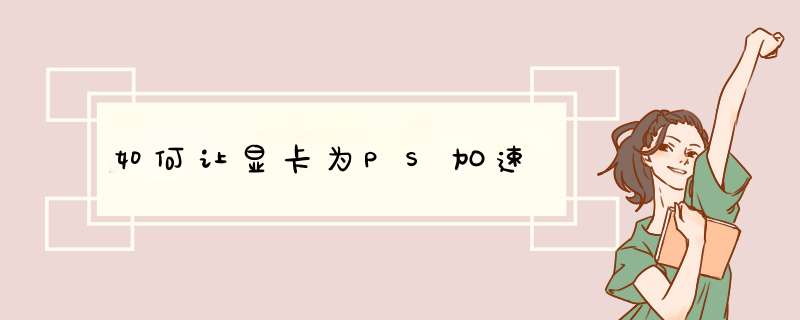
1、首先,先确定显卡驱动已经正确安装。
2、其次,进入选择“编辑--首选项--性能”里面,就会有显卡加速的选项了,选中开启就可以了。
3、图形处理设置里面,基本上用的都是比较好的mac或者pc,显卡都是比较好的。所以速度有差异也是很正常的。
解决办法,尝试安装最新显卡驱动,如果还不行,就是显卡太老,该换了。
另外PS的GUP增强不会影响PS的基本使用。如果不是追求旋转视图和平滑缩放等功能的话,可以无视这个问题IT168 评测在今年4月23日举办的TIPA大会上,Photoshop CS5获得了TIPA 2010欧洲影像最佳软件大奖。新升级的CS5版PS新功能可以用神奇来形容:细致到毛发级别的选择技术、神奇的内容智能识别填充、令人赞叹的HDR图像成像技术等。简化工作流程和64位系统中的优秀表现也构成了CS5重要的升级内容,不论是对于业余爱好者还是专业人士,CS5的功能都是令人震惊的。除此之外,GPU硬件加速也是令人关注的话题,对于采用了NVIDIA Quadro FX880M 1GB DDR3专业显卡的移动工作站ThinkPad W510来说,PS CS5在该机下的硬件加速会有如何表现呢?相信不论是对于关注这款移动工作站的网友还是PS CS5的忠实用户都想知道结果。
我们知道,从CS4时代 开始,Adobe将GPU通用计算技术引入到自家的产品中来,PS CS4就是典型的代表。PS CS4中,GPU可提供对图像旋转、缩放和放大平移这些常规浏览功能的加速,还能够实现2D/3D合成,高质量抗锯齿,HDR高动态范围贴图,色彩转换等。而在PS CS5中,更多的算法和滤镜也将支持GPU加速,下面,就来具体了解下PS CS5的GPU加速在W510上的表现吧。
PS CS5的GPU加速设置界面
PS CS5的硬件加速设置界面在编辑菜单里最下面的“首选项”/“性能”,CS5 OpenGL硬件加速绘图选项分成Basic基本、Normal一般和Advanced高级三档,以占用GPU硬件绘图资源功能多寡来区隔,其中,Advanced高级的GPU加速绘图速度最快。
检测到显卡 可开启OpenGL硬件加速绘图
高级模式
正常模式
基本模式
3D光线追踪
另外,PS CS5还支持3D光线追踪。
GPU硬件加速前后对比
在GPU加速体验方面,测试选用单张照片大小为62MB、分辨率为7558X8001的20张照片,分别测试了启用GPU加速前后的一次性打开这20张照片的用时、压缩20张照片至分辨率为555X588的用时以及连续缩放单张照片的流畅度对比,测试结果如下:
分辨率为7558X8001、单张622MB大小的JPEG地图照片
在GPU加速高级模式下,一次性打开这20张JPEG照片用时为1分35秒,关闭GPU加速,用时为1分40秒。批量压缩20张同样大小的照片至水平分辨率为555(保持照片比例)用时为1分32秒,关闭GUP加速后进行同样 *** 作的用时为1分42秒。
ThinkPad W510在GPU加速关闭下用PS CS5打开20张JPEG用时
ThinkPad W510在GPU加速下用PS打开20张JPEG照片
ThinkPad W510在关闭GPU加速时批量压缩20张JPEG
ThinkPad W510开启GPU加速下用PS CS5压缩20张JPEG用时
另外,对照片进行了旋转和缩放大小的测试,在关闭硬件加速时,旋转照片会有拖影和碎片出现,缩放照片过渡的也不够自然;开启硬件加速后,旋转照片非常流畅,无拖影和残片,缩放照片流畅平滑,点击下图可观看测试视频。
点击可看旋转及缩放照片的视频Photoshop CS4 利用图形显卡的 GPU, 而不是计算机的主处理器 (CPU) 来加速屏幕重绘。为了使 Photoshop 能够访问 GPU, 您的显卡必须包含支持 OpenGL 的 GPU、必须要有支持 Photoshop 各种功能所需的足够内存 (至少 128 MB 内存) 以及支持 OpenGL 20 及 Shader Model 30 的显示器驱动程序。
如果具备上述所有条件, 则 Photoshop 会打开“Photoshop”“首选项”“性能” (Mac OS) 或“编辑”“首选项”“性能” (Windows) 中的“启用 OpenGL 绘图”选项。如果打开 Photoshop 时该选项未启用, 请检查您的显卡和驱动程序是否在 Photoshop CS4 支持的显卡列表中。
欢迎分享,转载请注明来源:内存溢出

 微信扫一扫
微信扫一扫
 支付宝扫一扫
支付宝扫一扫
评论列表(0条)